צור קיצורי כיבוי, הפעלה מחדש, שינה ושינה ב-Windows 10
ב-Windows 10, אתה יכול להשתמש בשיטות שונות כדי לכבות, להפעיל מחדש, להירדם או לישון את מערכת ההפעלה. עם זאת, אם אתה צריך ליצור קיצור דרך כדי לבצע אחת מהפעולות הללו ישירות, מערכת ההפעלה לא מספקת לך אפשרות כזו. אתה צריך ליצור קיצורי דרך כאלה באופן ידני, באמצעות סט מיוחד של פקודות. הנה איך זה יכול להיעשות. לפני שתמשיך, אולי תעניין אותך לדעת שאפשר ליצור קיצור דרך לתיבת הדו-שיח הקלאסי הישן והטוב של Shut Down Windows. הראינו לכם איך אפשר לעשות זאת כאן:
לפני שתמשיך, אולי תעניין אותך לדעת שאפשר ליצור קיצור דרך לתיבת הדו-שיח הקלאסי הישן והטוב של Shut Down Windows. הראינו לכם איך אפשר לעשות זאת כאן:
כיצד ליצור קיצור דרך לתיבת הדו-שיח כיבוי Windows ב-Windows 10
צור קיצור דרך כיבוי ב-Windows 10
- לחץ לחיצה ימנית על שולחן העבודה ובחר חדש - קיצור דרך.

- בתיבת היעד של קיצור הדרך, הקלד או העתק-הדבק את הפקודה הבאה:
כיבוי /s /t 0
ראה את צילום המסך הבא:

- הגדר את הסמל והשם הרצויים לקיצור הדרך שלך.
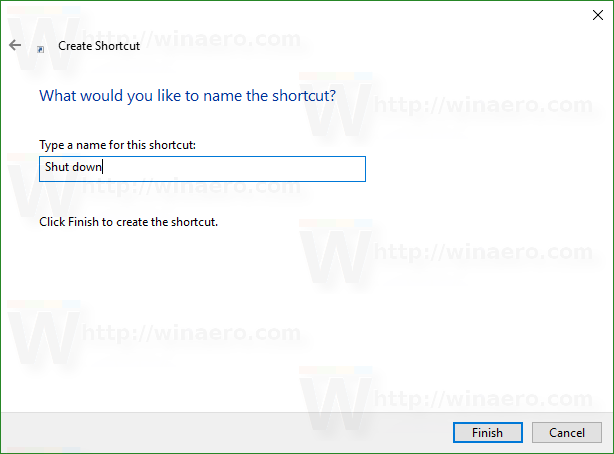
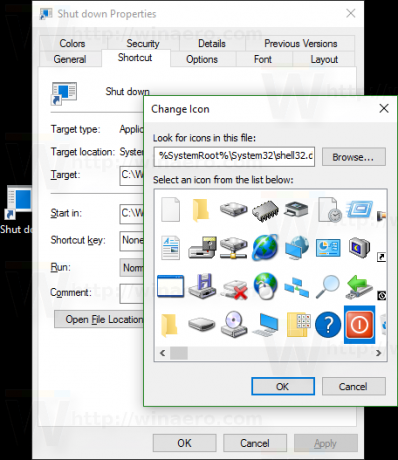
כברירת מחדל, הפקודה shutdown /s /t 0 תבצע את a כיבוי מלא. המשמעות היא שתכונת האתחול המהירה לא תשמש בפעם הבאה שתפעיל את המחשב. אם אתה משתמש בהפעלה מהירה, עליך לשנות את פקודת הכיבוי ולהוסיף את המתג /hybrid באופן הבא:
פרסומת
כיבוי /s /hybrid /t 0
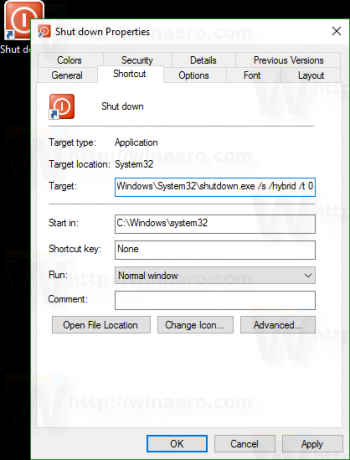
צור קיצור דרך להפעלה מחדש ב- Windows 10
כדי ליצור קיצור דרך להפעלה מחדש של Windows 10, השתמש בפקודה shutdown /r /t 0 באופן הבא:
- לחץ לחיצה ימנית על שולחן העבודה ובחר חדש - קיצור דרך.

- בתיבת היעד של קיצור הדרך, הקלד או העתק-הדבק את הפקודה הבאה:
כיבוי /r /t 0
ראה את צילום המסך הבא:

- הגדר את הסמל והשם הרצויים לקיצור הדרך שלך.
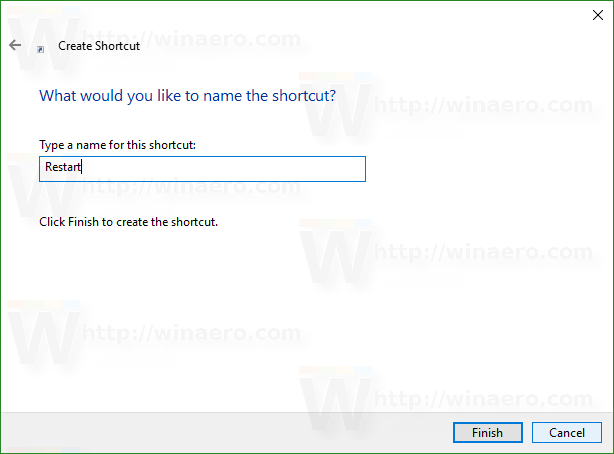

קיצור דרך שינה עבור Windows 10
הפקודה להעביר את המחשב למצב שינה היא כדלקמן:
rundll32.exe powrprof.dll, SetSuspendState 0,1,0
עם זאת, אם יש לך תַרְדֵמָה מופעל, המופעל כברירת מחדל ברוב המחשבים, הפקודה תכניס את המחשב למצב שינה במקום זאת. הסברתי את זה בפירוט כאן: כיצד לישון ב-Windows 10 משורת הפקודה.
אז אתה יכול ליצור קובץ אצווה "sleep.cmd" עם התוכן הבא:
powercfg -h כבוי. rundll32.exe powrprof.dll, SetSuspendState 0,1,0. powercfg -h פועל

בדוגמה שלמעלה, השתמשתי בפקודה powercfg כדי להשבית מצב שינה, רגע לפני השימוש בפקודה Rundll32. אז הפקודה rundll32 תפעל כהלכה ותעביר את המחשב למצב שינה.
נניח ששמרת את קובץ האצווה בתיקייה c:\apps. לאחר מכן אתה יוצר קיצור דרך להכניס את Windows 10 למצב שינה בדרך זו:
- לחץ לחיצה ימנית על שולחן העבודה ובחר חדש - קיצור דרך.

- בתיבת היעד של קיצור הדרך, הקלד או העתק-הדבק את הפקודה הבאה:
c:\apps\sleep.cmd
תקן את נתיב הקובץ בהתאם להעדפותיך.
- הגדר את הסמל והשם הרצויים לקיצור הדרך שלך.

קיצור דרך למצב שינה עבור Windows 10
כפי שהוזכר לעיל, כאשר מצב שינה מופעל, אותה פקודה מעביר את המחשב שלך למצב שינה, אז צור את קובץ האצווה הבא:
powercfg -h פועל. rundll32.exe powrprof.dll, SetSuspendState 0,1,0.
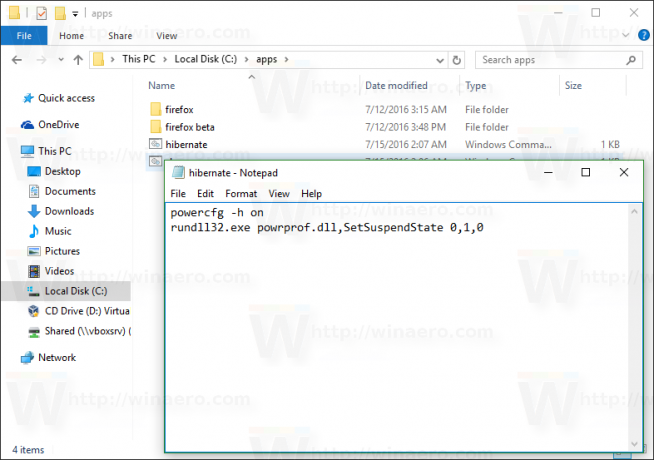 זה יאפשר מצב תרדמה אם זה היה מושבת ולאחר מכן ישנה את מחשב Windows 10 שלך למצב שינה.
זה יאפשר מצב תרדמה אם זה היה מושבת ולאחר מכן ישנה את מחשב Windows 10 שלך למצב שינה.
שמור אותו, למשל, בתור c:\apps\hibernation.cmd
לאחר מכן צור קיצור דרך לקובץ זה.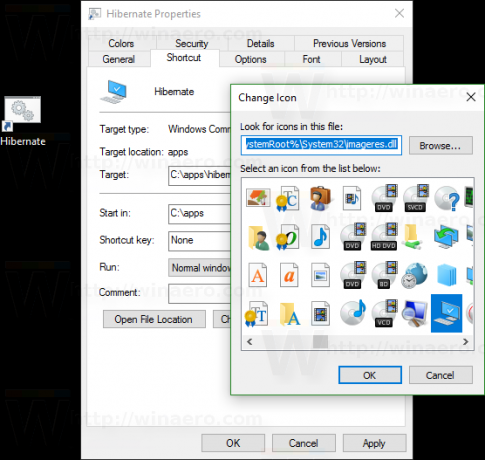
להלן מאמרים נוספים שאולי יעניינו אותך:
- כיצד להגדיר את פעולת ברירת המחדל עבור תיבת הדו-שיח כיבוי ב-Windows 10
- כל הדרכים להפעלה מחדש ולכיבוי של Windows 10
- התכונה Slide-to-Shutdown ב-Windows 10
- האץ את הכיבוי האיטי ב-Windows 10
זהו זה. אם יש לך שאלה או הצעות, אתה מוזמן להגיב.
